Mục lục
Download office 365
office 365
Microsoft 365, trước đây là Office 365, là một dòng dịch vụ đăng ký do Microsoft cung cấp, bổ sung và bao gồm dòng sản phẩm Microsoft Office
Download và cài đặt office 365 từ microsoft
Trong bài viết này mình sẽ hướng dẫn các bạn cách cài đặt office 365 online từ microsoft sử dùng công cụ deloyment
Bước 1: Download Deloyment tool
Tiếp theo chúng ta cần giải nén file tải về vào 1 thư mục (như hình dưới đây)
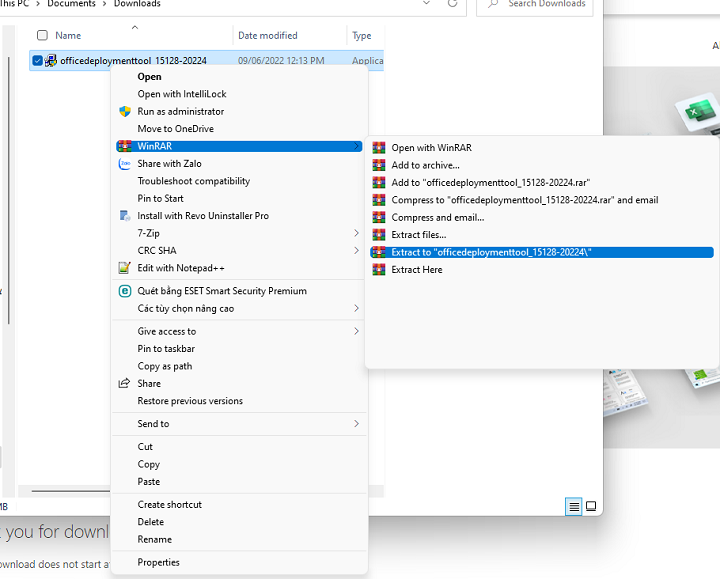
Bước 2: Tạo file config.xml và install.cmd như sau:
Copy nội dung dưới đây, dán vào file text
<Configuration>
<Add OfficeClientEdition="32">
<Product ID="O365ProPlusRetail">
<Language ID="en-US" />
<ExcludeApp ID="Access" />
<ExcludeApp ID="InfoPath" />
<ExcludeApp ID="Lync" />
<ExcludeApp ID="OneNote" />
<ExcludeApp ID="Outlook" />
<ExcludeApp ID="Project" />
<ExcludeApp ID="Publisher" />
<ExcludeApp ID="SharePointDesigner" />
<ExcludeApp ID="Visio" />
<ExcludeApp ID="Skype" />
<ExcludeApp ID="Skypeforbusiness" />
<ExcludeApp ID="Groove" />
</Product>
</Add>
<Display Level="Full" AcceptEULA="TRUE" />
</Configuration>Chú ý: Chúng ta cần chỉnh sửa phần tô đỏ theo nhu cầu sử dụng
OfficeClientEdition=”32” – ở đây sẽ cài đặt office 365 x86 (32bit), nếu bạn muốn cài đặt phiên bản office 365 x64(64bit) thì sửa 32 thành 64
Language ID=”en-US“ – en-US tương ứng với phiên bản tiếng anh, nếu bạn cần sử dụng ngôn ngữ khác thì xem danh sách ID theo ngôn ngữ tại đây
ExcludeApp – Ứng dụng sẽ loại trừ không cài đặt ( ví dụn ở trên mình sẽ không cài access, skype, lync,…)
Ok sau khi chỉnh sửa file theo nhu cầu, chúng ta sẽ lưu lại file với tên config.xml
Tiếp theo copy nội dụng dưới đây và paste vào file text
@echo off
cd /d %~dp0
setup.exe /configure config.xml
pauseLưu lại file với tên install.cmd
Bước 3: cài đặt office 365
Đảm bảo rằng máy tính của bạn có kết nối internet, chạy file install.cmd để tiến hành cài đặt office 365
Việc cài đặt sẽ diễn ra tự động, các bạn chỉ cần chờ đợi nó hoàn thành, Xem video bên dưới
Kích hoạt Office 365 miễn phí
Lưu ý: Hiện tại chưa có cách nào để có thể kích hoạt được Office 365 mà không cần key online từ microsoft, cách kích hoạt dưới đây dựa trên phiên bản office 2021, vì vậy sau khi thực hiện kích hoạt bạn sẽ nhìn thấy phiên office 2021 trong phần thông tin license
Cách1: Kích hoạt thủ công bằng dòng lệnh
Mở CMD với quyền admin ( run as administrator)
Chạy các lệnh sau, chỉ cần copy và dán vào màn hình CMD và nhấn enter
cd /d %ProgramFiles%\Microsoft Office\Office16
cd /d %ProgramFiles(x86)%\Microsoft Office\Office16for /f %x in ('dir /b ..\root\Licenses16\ProPlus2021VL_KMS*.xrm-ms') do cscript ospp.vbs /inslic:"..\root\Licenses16\%x"Đảm bảo PC của bạn được kết nối với internet, sau đó chạy lệnh sau.
cscript ospp.vbs /setprt:1688
cscript ospp.vbs /unpkey:6F7TH >nul
cscript ospp.vbs /inpkey:FXYTK-NJJ8C-GB6DW-3DYQT-6F7TH
cscript ospp.vbs /sethst:s8.uk.to
cscript ospp.vbs /actChờ đợi quá trình kích hoạt báo thành công
Cách 2: dùng file batch script
Với cách này sẽ dễ dàng hơn cho các bạn, tuy nhiên bạn phải tắt windows security trên windows 10 và windows 11
Mở notepad, copy nội dung dưới đây và dán vào
@echo off
title Activate Microsoft Office 2021 (ALL versions) for FREE - ITculi&cls&echo =====================================================================================&echo #Project: Activating Microsoft software products for FREE without additional software&echo =====================================================================================&echo.&echo #Supported products:&echo - Microsoft Office Standard 2021&echo - Microsoft Office Professional Plus 2021&echo.&echo.&(if exist "%ProgramFiles%\Microsoft Office\Office16\ospp.vbs" cd /d "%ProgramFiles%\Microsoft Office\Office16")&(if exist "%ProgramFiles(x86)%\Microsoft Office\Office16\ospp.vbs" cd /d "%ProgramFiles(x86)%\Microsoft Office\Office16")&(for /f %%x in ('dir /b ..\root\Licenses16\ProPlus2021VL_KMS*.xrm-ms') do cscript ospp.vbs /inslic:"..\root\Licenses16\%%x" >nul)&echo.&echo =====================================================================================&echo Activating your product...&cscript //nologo slmgr.vbs /ckms >nul&cscript //nologo ospp.vbs /setprt:1688 >nul&cscript //nologo ospp.vbs /unpkey:6F7TH >nul&set i=1&cscript //nologo ospp.vbs /inpkey:FXYTK-NJJ8C-GB6DW-3DYQT-6F7TH >nul||goto notsupported
:skms
if %i% GTR 10 goto busy
if %i% EQU 1 set KMS=kms7.MSGuides.com
if %i% EQU 2 set KMS=s8.uk.to
if %i% EQU 3 set KMS=s9.us.to
if %i% GTR 3 goto ato
cscript //nologo ospp.vbs /sethst:%KMS% >nul
:ato
echo =====================================================================================&echo.&echo.&cscript //nologo ospp.vbs /act | find /i "successful" && (echo.&echo =====================================================================================&echo.&echo #My official blog: itculi.com&echo.&echo #How it works: bit.ly/kms-server&echo.&echo #Please feel free to contact me at [email protected] if you have any questions or concerns.&echo.&echo #Please consider supporting this project: itculi.com&echo #Your support is helping me keep my servers running 24/7!&echo.&echo =====================================================================================&choice /n /c YN /m "Would you like to visit my blog [Y,N]?" & if errorlevel 2 exit) || (echo The connection to my KMS server failed! Trying to connect to another one... & echo Please wait... & echo. & echo. & set /a i+=1 & goto skms)
explorer "https://itculi.com/"&goto halt
:notsupported
echo =====================================================================================&echo.&echo Sorry, your version is not supported.&echo.&goto halt
:busy
echo =====================================================================================&echo.&echo Sorry, the server is busy and can't respond to your request. Please try again.&echo.
:halt
pause >nulLưu lại file với tên ActOffice365.cmd

Chạy file ActOffice365.cmd với quyền admin ( run as administrator)
Chờ đợi quá trình kích hoạt hoàn thành
